套索工具在ps软件中使用是最高的,套索工具最常见的功能就是抠图和上色,下期和大家详细分享抠图教程。本期内容为大家分享ps套索工具在哪?ps套索工具怎么填充颜色?以下是详细内容。
ps套索工具在哪?
1、打开ps软件,点击“文件”>“新建”,新建画布;
2、在左侧工具栏中找到一个“绳子”图标,鼠标点击它,在弹出的窗口中有“套索工具”、“多边形套索工具”和“磁性套索工具”三个选项。
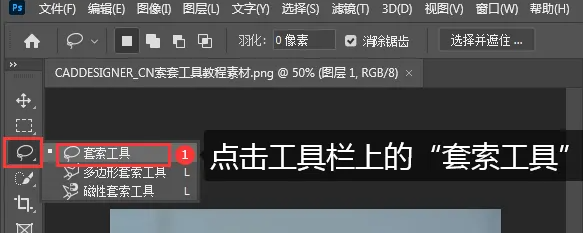
ps套索工具怎么填充颜色?
1、打开ps软件,点击“文件”>“新建”,新建画布;
2、接着点击菜单栏中的“文件”选项,在弹出的下拉框中点击“打开”命令,打开一张需要处理的图片;
3、选中需要处理的图层,点击“选择”菜单,在弹出的下拉框中点击“主体”选项,图片的主题部分就选中了,接着没有选中的部分就使用“套索工具”完成;
4、点击左侧工具栏中的“套索工具”,点击菜单栏下方的“添加选区”图标,按住“Shift”键将需要添加的区域选择好;
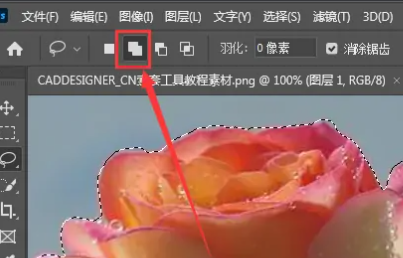
5、如果有多选的区域,可以点击菜单栏下方的“减选选区”图标,或者按住“Alt”键减选区域;
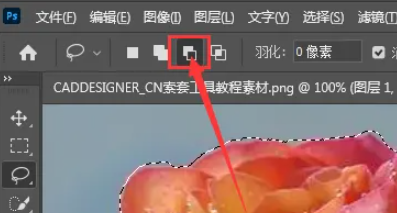
6、点击工具栏中的前景图图标,在拾色器窗口选择自己喜欢的颜色,按“Alt+Delete”键对选区进行颜色填充。
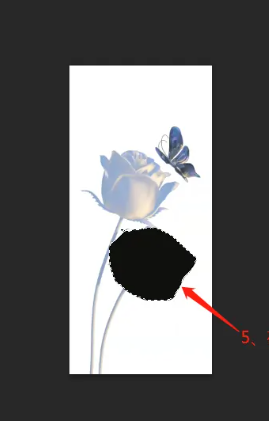
以上就是小编分享的“ps套索工具在哪?ps套索工具怎么填充颜色?”相关内容。希望以上内容能对您有所帮助,小伙伴们我们下期再见哦~

